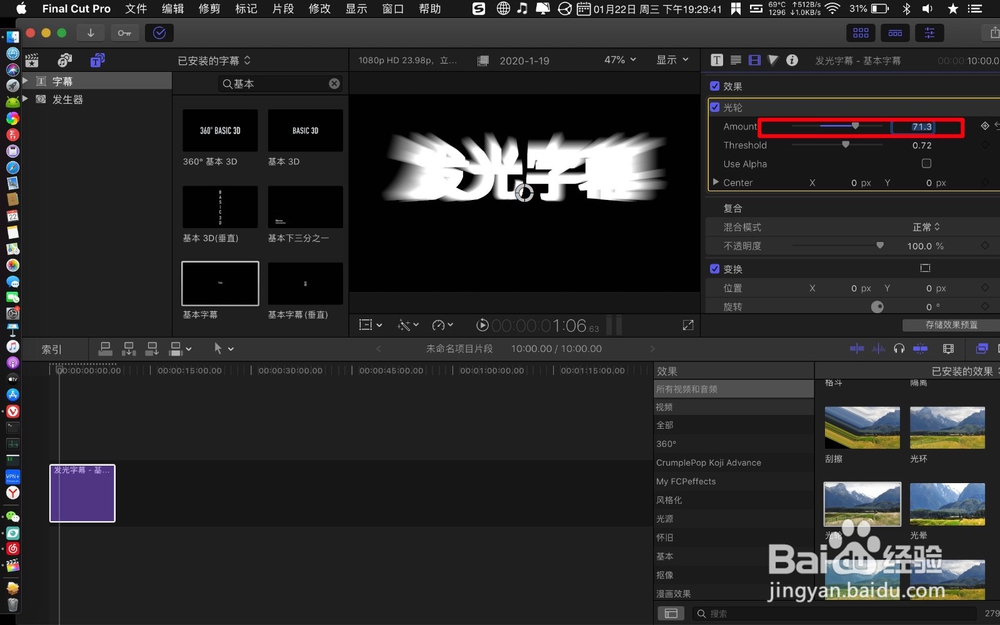finalcutprox怎么制作发光字幕效果
1、点击t,选字幕,搜索基本。
2、基本往下拉,之后编写字幕。
3、在外框打钩,点击显示。
4、点击红色,选择白色,如下图。
5、外框设置6,然后点击效果。
6、双击光轮,点击电影。
7、第一项调整最大,点击混合模式正常。
8、选择亮光,那么发光字幕就做好。
声明:本网站引用、摘录或转载内容仅供网站访问者交流或参考,不代表本站立场,如存在版权或非法内容,请联系站长删除,联系邮箱:site.kefu@qq.com。
阅读量:45
阅读量:48
阅读量:49
阅读量:38
阅读量:54